
Günümüzde hemen hemen tüm modern dizüstü ve Masaüstü bilgisayarlarda dahili bir mikrofon bulunur ve Skype gibi chat ve mesajlaşma uygulamalarını kullanırken oldukça da kullanışlıdır. Mikrofonun ortam dinlemeleri
Windows 10 da Uygulamaların mikrofon izinlerini ayarlayalım
1. Sol alt köşede bulunan Windows ikonuna tıklayalım ve ardından ayarlar kısmını seçelim , Burada bulunan Gizlilik kısmına tıklayalım

2. Yeni açılan sayfada sol tarafta yeralan Mikrofon seçeneğine tıkladığımızda sağ tarafta Mikrofon erişimi ile ilgili bazı seçenekler belirecektir bunlar ;
a) Tüm uygulamalar için Mikrofon erişimini kapatma seçeneği : Erişimi reddetmek yalnızca uygulamaların mikrofonumuza erişmesini engeller fakat windowsun erişmesini engellemez

b) Mikrofonumuza erişebilecek uygulamaları seçelim : Buradaki listede yeralan uygulamaların yanlarındaki düğmeleri kapalı konuma getirerek o uygulamanın mikrofon erişimini engelleyebiliriz.

Windows 10 da uygulamaların kameraya erişmesini engelleyelim
Gizlilik ayarları sayfasında bulunan diğer faydalı bir özellik ise aynen mikrofonda olduğu gibi bize uygulamaların kameraya erişim izinlerini kontrol etme imkanı vermesidir. Mesela geri bildirim merkezinin neden kamerama erişim izni var anlayamadım yine aynı şekilde Microsoft EDGE nin kamerama erişmesinden rahatsız olduğum için kapattım

Yine gizlilik ayarları sayfasında Konum bilgimize erişilmesini engelleyebilir ve Uygulamaların bildirimlere erişmesini engelleyebiliriz. Gizlilik ayarları altında bulduğum diğer ilginç ayalardan bazıları ise ; Uygulamaların varsayılan olarak emaillere , arama kayıtlarına , Görevlere , iletileri okumasına ve göndermesine , resimlere , videolara .... erişimleri olduğudur
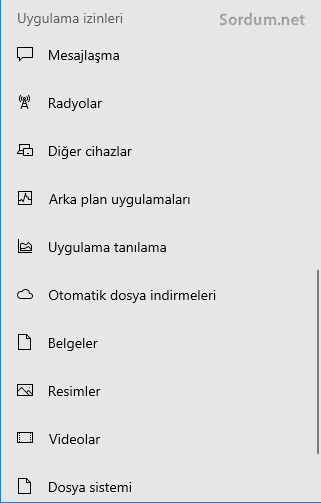
bunlardan dilediklerinizi kapatabilirsiniz. En basitinden ben video izlemek için VLC programını kullanıyorum ve Bu sebeple uygulamaların videolara erişmesine hiç gerek yok. İlaveten geri planda çalışan ve sürekli birşeylere erişen uygulamalar sistem kaynağını da boşa tüketirler.
- Çalıştır kutusu yazılanları hatırlamıyor Burada
- Windows mağazası dışından uygulama yükleme Burada
- Windows 10 gereksiz uygulamaları tekrar yüklemesin Burada
- Windows 10 uygulamalarını CCleanerla kaldırın Burada
- Modern uygulamaları klavye kısayolu ile başlatmak Burada
- Windows 10 da modern uygulamalar nasıl yasaklanır Burada





Hassas konular , dikkatli olmakta fayda var.
windows 10 a mecburen geçince ilk iş kamera mikfrofon gibi gereksiz ayarları kapatmıstım teşekkürler dikkatli olma lazım
Görev yöneticisinden sonlandırmak istediğin işlemi bul ve aşağıdaki scriptlerden birini uygula
Web Link ...
arkadaşlar benim masaüstü uygulamarından 1 tanesini acil olarak kapatmam lazım fakat onun yanında kendine özel bir kapatma tuşu yok bu yüzden bütün masaüstü uygulamarını kapatmak durumunda kalıyorum ve bu masaüstü uygulamarının arasında benim aktif olarak kullandığım oyunlar ve uygulamalar var yardım ederseniz sevinirim
Evet tedbirli olmakta fayda var
Sistem kurar kurmaz ilk yaptığım ayarlardandır. Teşekkürler paylaşım için
Aynı ayarlar Firefox ve Chrome'da da var. Ayarlara girerek bunların kapatılmasını öneririm.
Bende kamera önüne bant kullanıyorum.Microsofta asla güvenilmez
Çok güzel bir yazı. Ayrıca eğer varsa Realtek ayarlarından mikrofonu pasif etmeniz gerek. Ben laptobumda kameraya siyah bant yapıştırıyorum ne olur ne olmaz.
Katılıyorum , ayarları değiştirmeniz iyi olmuş.
Harika bir makale olmuş hemen ayarlarımı değiştirdim. Kesinlikle gereksiz uygulamaların bu tarz erişimlerini kısıtlamak gerek. sağ olun var olun.